Avete problemi di timeout del server con Duplicator Pro? Questa guida fornisce soluzioni pratiche per risolvere efficacemente i problemi legati al timeout del server.
Per cominciare, assicuratevi di utilizzare l'ultima versione di Duplicator Pro. Controllare il changelog e i requisiti di sistema.
Panoramica: Gestire i problemi di interrupt dell'Host Build
I problemi di timeout si verificano comunemente sulle piattaforme di hosting economico condiviso che impongono limiti al tempo di esecuzione dei processi PHP, del server web o del database. Questi timeout possono essere identificati esaminando i file di registro di Duplicator, sia quelli di backup che quelli di installazione. Un registro completato correttamente mostrerà il testo "PROCESSO FATTO" o "COMPLETO", mentre un registro incompleto indica tipicamente che l'host ha imposto delle restrizioni sul tempo di esecuzione del processo.
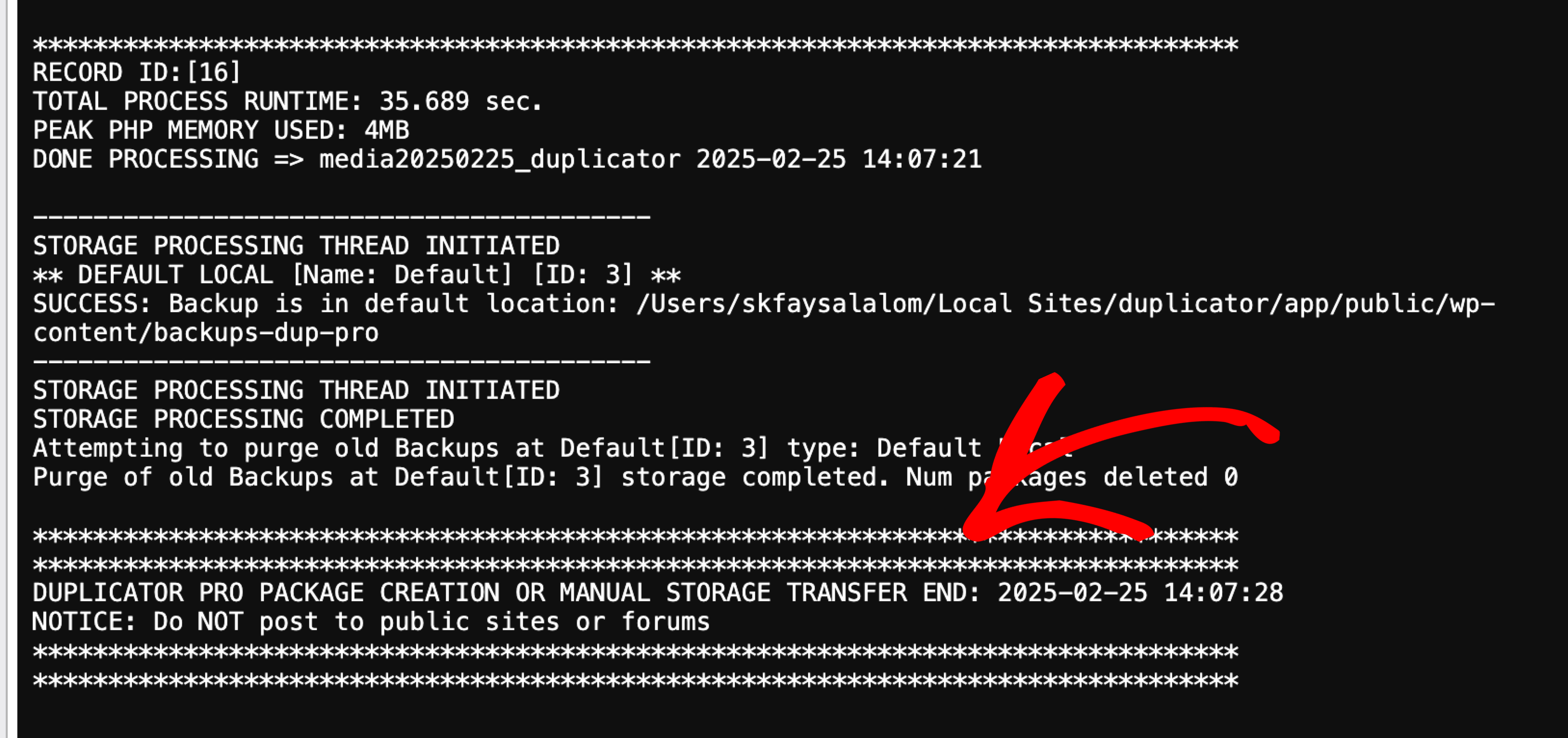
Per risolvere questo problema, alcuni hosting offrono la possibilità di estendere il tempo di esecuzione consentito oltre i limiti predefiniti. Per un elenco completo dei provider di hosting approvati e compatibili con Duplicator, consultare la pagina delle risorse di hosting di Duplicator .
Duplicatore LITE
Il processo di creazione di Duplicator Lite funziona come un progetto a thread singolo, in esecuzione continua fino all'archiviazione del sito. Sebbene la versione Lite possa creare backup fino a 4 GB, le sue prestazioni dipendono in larga misura dall'ambiente di hosting. Duplicator Lite funziona al meglio con siti di dimensioni inferiori a 500 MB sulla maggior parte degli host economici. Se si riscontrano problemi di timeout o di creazione, si consiglia di procedere come segue:
- Aggiornamento del server: gli host economici possono incontrare limitazioni nella gestione di siti più grandi e complessi. L'upgrade a un server VPS o dedicato gestito è spesso una soluzione efficace. Questi sistemi offrono un controllo migliore e sono dotati di un eccellente supporto da parte delle società di hosting, che garantisce prestazioni migliori per le attività di backup e migrazione.
- Regolare le impostazioni: Esistono diverse opzioni strategiche per ottimizzare le prestazioni con l'host attuale e all'interno del plugin stesso. Queste regolazioni possono aiutare a mitigare i problemi di timeout e a migliorare il processo di creazione complessivo.
Duplicatore PRO
La versione Pro utilizza un'architettura multi-threaded per gestire meglio i set di dati più grandi. È inoltre dotata di decine di altre fantastiche funzioni che contribuiscono a migliorare le strategie di backup/migrazione completa di WordPress.
Strategia uno: risolvere i problemi di timeout dall'interno del plugin.
Solo Duplicatore Lite
Duplicatore Lite e Pro
- Attivare la modalità SQL: Considerare la possibilità di provare un processo di creazione del database diverso. Provare prima con "Mysqldump" e poi con "Codice PHP". Vedere Impostazioni " Schede di backup " Modalità SQL.
- Abilitare i filtri: Molte volte è possibile far terminare la creazione di un backup semplicemente creando più filtri di directory su una fonte di dati di grandi dimensioni, come la cartella yourwp-content/uploads che contiene file di grandi dimensioni come immagini/filmati/pdf ecc.
- Abilitare DupArchive: Un nuovo formato noto come DupArchivio è stato sviluppato da Duplicator per superare i problemi riscontrati nei siti di grandi dimensioni e negli ambienti con host limitati. L'uso di DupArchive riduce notevolmente le possibilità di timeout durante la creazione di backup.
- Quando si usa DupArchive su Duplicator Lite c'è un limite di 500 MB per le dimensioni del backup. Per utilizzare il nuovo formato impostare:
Duplicator Lite » Settings » Backups » Archive Engine = DupArchiveDuplicator Pro » Settings » Backups » Archive Engine = DupArchive
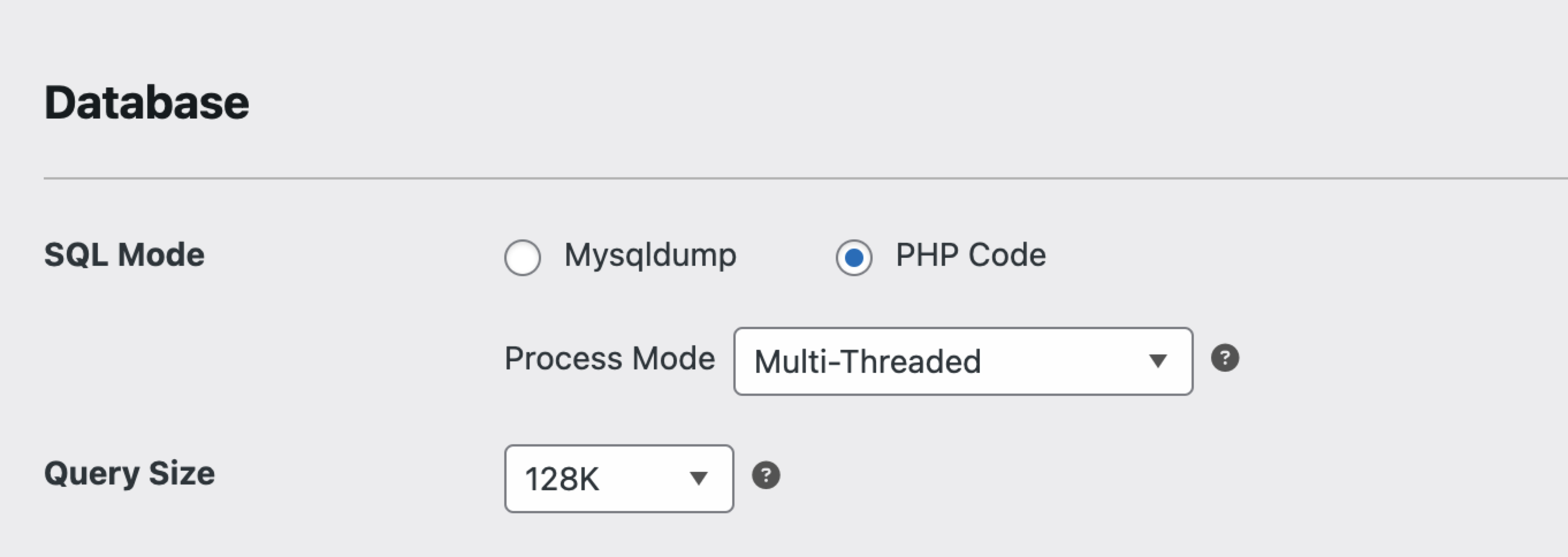
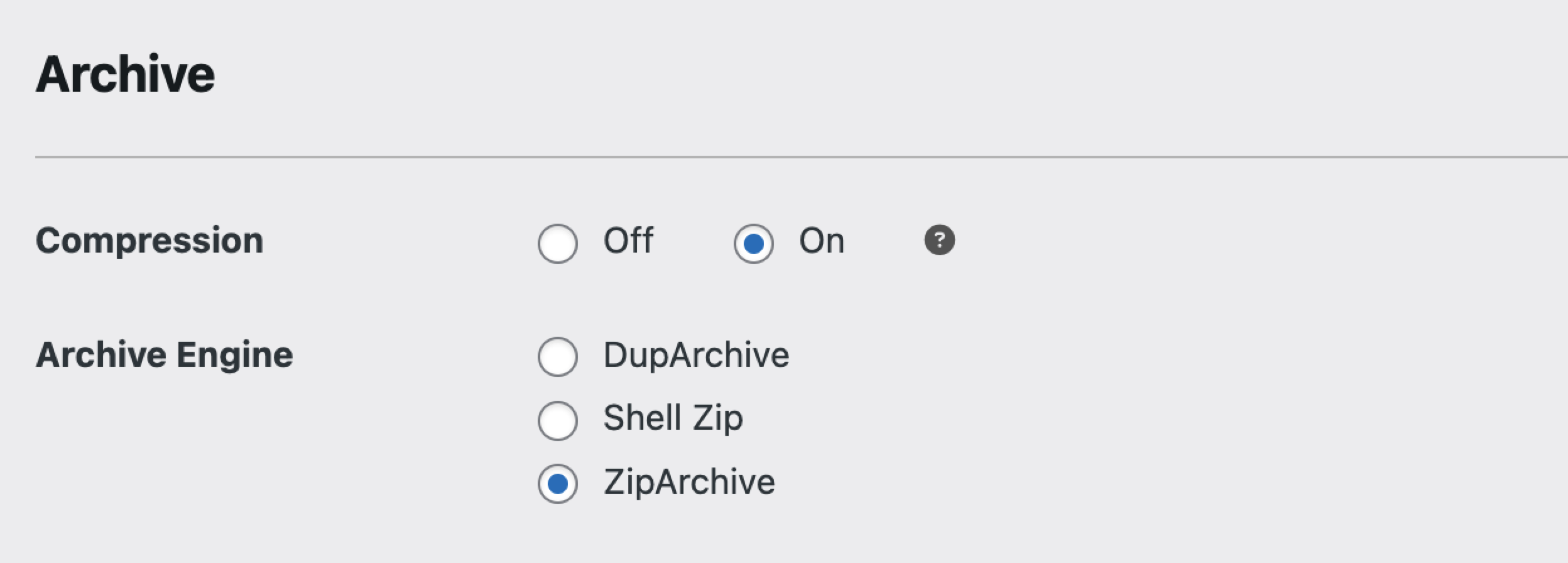
Strategia 2:Risolvere i problemi di timeout con gli aggiornamenti della configurazione del server web.
Tutte le opzioni riportate di seguito possono aiutare a risolvere i problemi di timeout su Duplicator Lite e Pro. Le impostazioni sono utili sia per la creazione che per l'installazione dei backup. I timeout possono essere controllati a tre livelli diversi, quindi è necessario visitare ciascuno di essi e collaborare con l'amministratore del server per convalidarli.
Soluzione Uno: Timeout PHP
Il processore PHP interrompe il timeout dello script e chiude la connessione dopo un periodo specifico (in genere 30 secondi). Questo valore può essere modificato se il provider di hosting lo consente. Duplicator tenterà di modificare questo valore se dispone dei privilegi necessari. In caso contrario, dovrete collaborare con il vostro provider di hosting per risolvere il problema. Purtroppo, questo livello di controllo è al di fuori delle nostre possibilità.
Risolvere i problemi di timeout di PHP:
- Il modo più rapido per risolvere un potenziale timeout di PHP sul vostro server è contattare il vostro provider di hosting e verificare se offre una soluzione per estendere il tempo di esecuzione di PHP oltre i 30 secondi predefiniti. Molti hosting consentono questa regolazione, ma è necessario consultare la loro documentazione.
- Su alcuni host, è possibile aggiungere la seguente riga a un file
.htaccessche si trova nella cartella principale del sito web o all'interno del fileplugins/duplicatorcartella:
php_value max_execution_time 0
Impostare il valore su 0 significa che non ci sono limiti di tempo.
Poiché ogni provider di hosting opera in modo diverso, è necessario contattarli direttamente per determinare come regolare questo valore sui loro sistemi. Se non forniscono una soluzione, è probabile che il problema del timeout non possa essere risolto su quel server. In questi casi, potrebbe essere necessario passare a un server più potente, come un VPS, che può offrire una maggiore potenza di elaborazione. In alternativa, si può provare a utilizzare dei filtri per ridurre le dimensioni complessive del backup.
Soluzione due: Timeout del server web
I server Web possono anche imporre un timer al vostro script e terminare la connessione dopo una durata specifica. Questo valore può essere modificato solo dal provider di hosting o dall'amministratore del server. Se ritenete che il problema sia questo, contattate il vostro provider di hosting per verificare se la loro configurazione impone tali timeout. Si noti che non possiamo fare nulla per regolare direttamente questa restrizione, quindi non inviate una richiesta per questo problema.
Regolazione dei timeout del server web:
Alcuni server web consentono agli utenti di modificare i timeout senza bisogno dell'assistenza di un amministratore del server. Di seguito sono riportati esempi di configurazioni che potrebbero funzionare per i server Apache o Litespeed.
Primo esempio - Regola di riscrittura Apache: Il seguente RewriteRule può aiutare a prevenire i timeout di connessione sul server. Aggiungetelo al vostro .htaccess file.
# Example .htaccess file inserted by customer control panel
SetENV PHPRC /home/username/public_html
# BEGIN WordPress
<IfModule mod_rewrite.c>
RewriteEngine On
RewriteBase /
RewriteRule ^$ - [E=noabort:1]
...
</IfModule>
# END WordPress
Esempio due - Configurazione di FastCGI: Se si utilizza FastCGI (fcgi), aggiungere quanto segue al file .htaccess o del file di configurazione del server:
<IfModule mod_fcgid.c>
AddHandler fcgid-script .fcgi
FcgidIOTimeout 900
ProcessLifeTime 7200
IPCConnectTimeout 180
IPCCommTimeout 7200
</IfModule>Esempio 3 - Configurazione di Litespeed: Se si utilizza Litespeed, aggiungere la seguente regola al file .htaccess o configurazione Litespeed:
<IfModule litespeed>
RewriteRule .* - [E=noabort:1]
</IfModule>In alternativa:
<IfModule Litespeed>
RewriteEngine On
RewriteRule .* - [E=noconntimeout:1]
SetEnv noabort 1
</IfModule>Terza soluzione: Timeout del database
Se si sta creando un backup e si nota che il registro di backup si interrompe improvvisamente su una tabella, con voci quali:
…
02:55:06 done: wp_posts
02:55:06 start: wp_stats (1435897)
e non seguono ulteriori registrazioni, significa che la generazione di SQL è fallita. Ecco alcuni tentativi per risolvere il problema:
Soluzioni per il database
- Opzione 1: Pulire e ottimizzare il database.
- Installare un plugin come WP-Sweep per pulire i dati inutilizzati. Assicuratevi di eseguire le impostazioni di riparazione e ottimizzazione. In alternativa, è possibile eseguire la riparazione e l'ottimizzazione del database utilizzando uno strumento come phpMyAdmin.
- Opzione due: Utilizzo
mysqldumpper un backup più rapido del database- Se il vostro provider di hosting supporta mysqldump, l'attivazione di questa opzione può migliorare il tempo complessivo di creazione del backup e del programma di installazione per i database di grandi dimensioni. Accedere al menu Impostazioni, individuare l'opzione "Creazione database" e selezionare la casella "Usa mysqldump". Questa opzione funziona bene durante la fase di creazione, ma non durante la fase di installazione.
- Opzione tre: Utilizzare strumenti esterni per i dati statistici
- La maggior parte delle tabelle che falliscono sono relative a dati di registrazione e statistici con milioni di record. Si consiglia vivamente di utilizzare strumenti gratuiti come Google Analytics invece di un plugin per le statistiche. I plugin personalizzati possono rallentare il sito con richieste aggiuntive e non offrono le stesse funzionalità di reporting di Google Analytics, che non ha quasi alcun impatto sulle prestazioni del sito.
- Quarta opzione: Escludere temporaneamente i tavoli di grandi dimensioni
- Se il vostro database ha tabelle di grandi dimensioni, come le tabelle di registro, eseguite un backup temporaneo ed escludetele dal processo di creazione (potete farlo nel passaggio 1 della creazione di un backup). Se necessario, è possibile reimportare manualmente le tabelle. In molti casi, i dati delle tabelle di registro non devono essere migrati e possono essere tranquillamente rimossi.
- Opzione 5: Aumentare il timeout o l'elaborazione degli script
- Collaborate con il vostro provider di hosting per aumentare i limiti di timeout o di elaborazione degli script per Apache, PHP e MySQL. Si consiglia di utilizzare host approvati che supportano queste configurazioni, in quanto generalmente consentono agli script di terminare l'esecuzione senza problemi.
Soluzione 4:Problemi di Cloudflarecon Duplicator
Se Duplicator registra timeout del server mentre Cloudflare è attivo, il problema potrebbe essere legato a un timeout della funzione Railgun di Cloudflare. Per saperne di più su questa funzione, consultare il sito: Errore Cloudflare 524.
Per risolvere il problema, si può provare a disabilitare temporaneamente questa funzione e poi eseguire il processo Duplicator. Seguire questi passaggi:
- Accedere al proprio account Cloudflare.
- Nella pagina Panoramica, fare clic su "Avanzate".
- Fare clic su "Pausa".
- Eseguire la distribuzione del programma di installazione.
- Una volta completato, riaccendere Cloudflare.
Questo vi aiuterà a determinare se Cloudflare sta causando il problema e vi permetterà di procedere con la migrazione o il processo di backup.
Terza strategia: Soluzioni manuali per i tempi di lavoro
Timeout del backup
Se il registro indica che è stato superato il processo di script del database, è possibile che si verifichino dei timeout durante il backup di tutti i file. Di seguito sono riportati alcuni passaggi che si possono provare se si verificano problemi durante il backup dei file:
- Escludere i file di grandi dimensioni: Escludere i file di grandi dimensioni, come filmati, immagini di grandi dimensioni o altri file di backup (ad esempio,
.zipo.tar) dalla sezione Filtri file. - Escludere wp-content/uploads: Aggiungere il
wp-content/uploadsall'opzione Filtri della directory. Una volta completata l'installazione nella nuova posizione, è possibile copiare/FTP manualmente i file. - Eseguire un'installazione in due parti
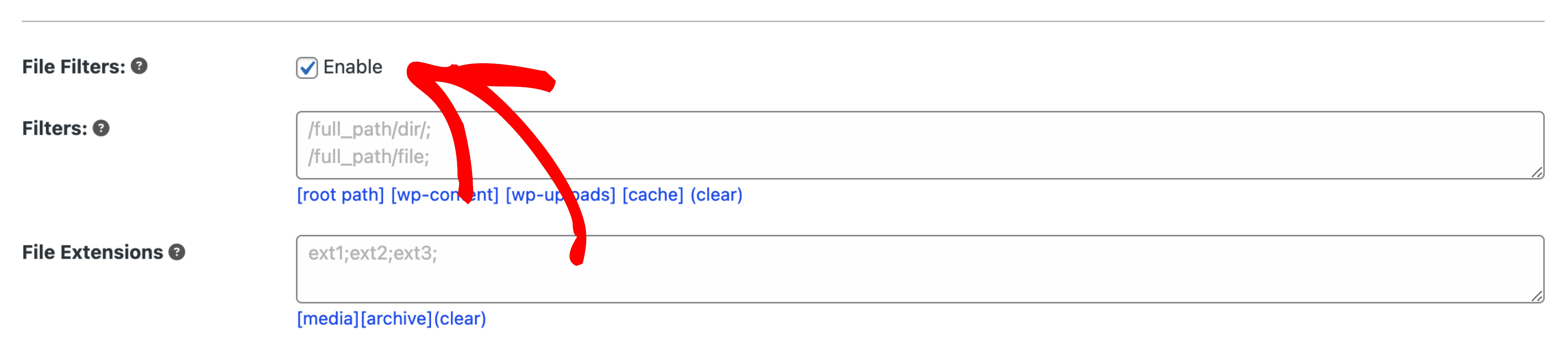
Timeout del passo 1 dell'installatore
Se possibile, cercare di ricostruire un backup più piccolo escludendo i file/le directory più grandi che possono essere spostati manualmente (vedere Timeout del backup sopra).
Al punto 1, sotto le opzioni, provare il passaggio "Estrazione manuale". Per una guida passo passo su come eseguire un'estrazione manuale, vedere questi passaggi:
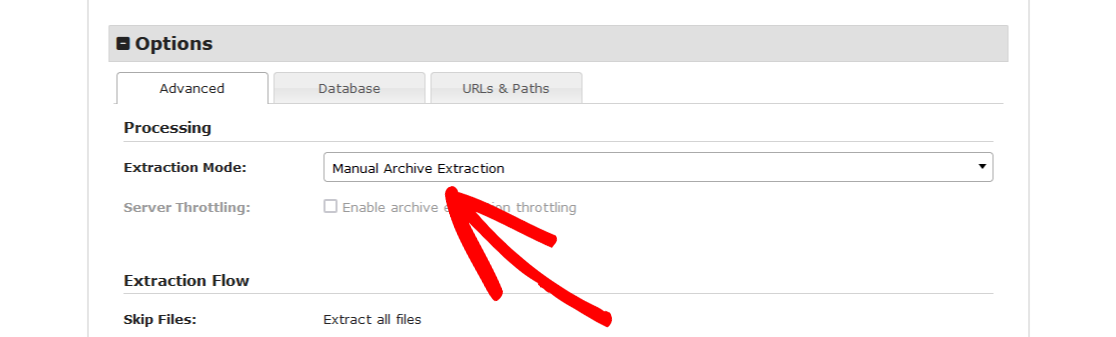
Vedere anche: Come eseguire una 'estrazione manuale' o eseguire il programma di installazione senza Zip abilitato?
Timeout della fase 2 dell'installatore
Se il database è troppo grande per la configurazione del server, consultare i passaggi/opzioni in "Timeout del database".
- Solo gli utenti Pro abilitano le Opzioni " Chunking " richieste multi-thread per il file SQL chunk.
- Attivare l'opzione Impostazione " Azione " Esecuzione manuale SQL (avanzata). Ciò richiede che il database sia stato importato manualmente in anticipo. Questo può essere fatto dal vostro host o da uno strumento come phpMyAdmin, se supporta siti di grandi dimensioni.


